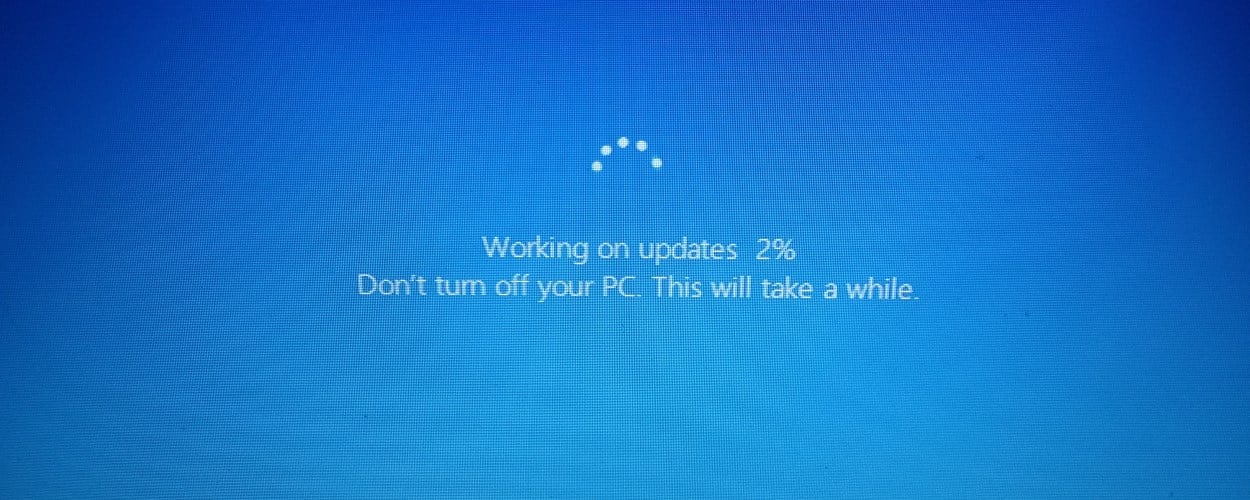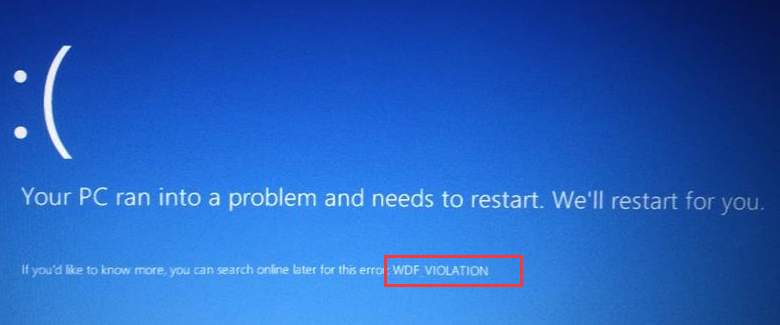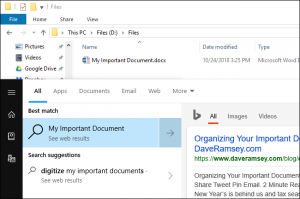Cum și când să defragmentați unitatea hard disk în Windows 10
De-a lungul timpului, fișierele de pe hard disk se fragmentează, iar calculatorul dvs. încetinește, deoarece trebuie să verifice mai multe locuri de pe unitatea dvs. pentru piesele respective. Pentru ca computerul să funcționeze mai eficient, utilizați instrumentul încorporat în Windows pentru a defragmenta acele fișiere. Iată cum și când ar trebui să o faceți.
Windows 10, cum ar fi Windows 8 și Windows 7 înainte de el, defragmentează automat fișierele pentru tine, într-un program (în mod implicit, o dată pe săptămână). Cu toate acestea, nu rulează întotdeauna în mod constant, deci dacă observați că fișierele necesită mai mult timp pentru a încărca sau doriți doar să verificați în fiecare lună, puteți vedea cât de fragmentata este unitatea în Windows.
O notă despre SSD (Solid State Drives): SSD-urile funcționează diferit decât hard-urile tradiționale mecanice. Înțelepciunea convențională este că SSD-urile nu trebuie să fie defragmentate, iar acest lucru poate, de asemenea, să poată defecta unitatea. Cu toate acestea, Windows defragmentează SSD-uri o dată pe lună, dacă este necesar și dacă aveți activată funcția Restaurare sistem. Acest lucru nu este ceva de care să vă faceți griji, totuși, pentru că defragmentarea automată este menită să extindă viața și performanța unității.
Deci, cu ajutorul SSD-urilor, trebuie doar să lăsați Windows să facă acest lucru și să nu vă faceți griji cu privire la defragmentare. Puteți utiliza instrumentul Optimizați unitatea de mai jos pentru a face o optimizare generală a unității, inclusiv trimiterea comenzii TRIM pentru a optimiza performanța. Acest lucru nu face însă un defrag tradițional pe SSD. Pentru unitățile dvs. mecanice, puteți să verificați și să remediați starea de fragmentare cu pașii de mai jos.
[mai mult...]